- თუ Alt Gr გასაღები არ მუშაობს Windows 10-ში, ზოგიერთ ენაზე გარკვეულ სიმბოლოებზე წვდომის პრობლემა შეგექმნებათ.
- Windows Update შეიძლება იყოს ყველაზე მნიშვნელოვანი მიზეზი A- ს მიღმაltGr გასაღები არ მუშაობს.
- შესაძლო გამოსავალი თუ Alt Gr არ მუშაობს არის დისტანციური სამუშაო დაფის დახურვა ან გამორთვა.
- ამ პრობლემის მოგვარება ასევე შეგიძლიათ Hyper-V– ის გამორთვით Windows Features– დან.
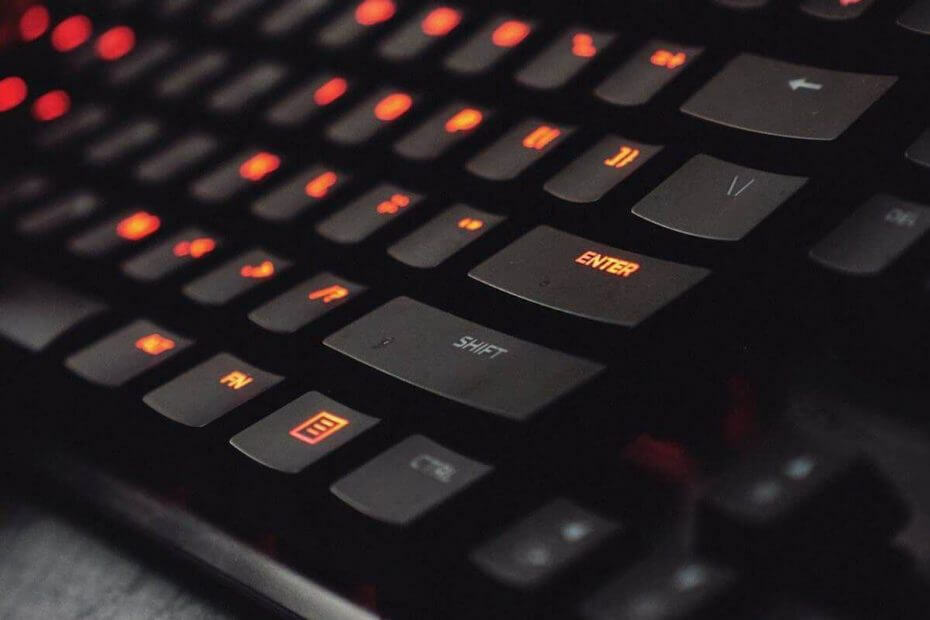
ეს პროგრამა გამოასწორებს კომპიუტერის ჩვეულებრივ შეცდომებს, დაგიცავთ ფაილების დაკარგვისგან, მავნე პროგრამებისგან, აპარატურის უკმარისობისგან და თქვენი კომპიუტერის ოპტიმიზაციას მაქსიმალური მუშაობისთვის. შეასწორეთ კომპიუტერის პრობლემები და ამოიღეთ ვირუსები ახლა 3 მარტივ ეტაპზე:
- ჩამოტვირთეთ Restoro PC Repair Tool მას გააჩნია დაპატენტებული ტექნოლოგიები (პატენტი ხელმისაწვდომია) აქ).
- დააჭირეთ დაიწყეთ სკანირება Windows– ის პრობლემების მოსაძებნად, რომლებიც შეიძლება კომპიუტერის პრობლემებს იწვევს.
- დააჭირეთ შეკეთება ყველა თქვენი კომპიუტერის უსაფრთხოებასა და მუშაობაზე გავლენის მოსაგვარებლად
- Restoro გადმოწერილია 0 მკითხველი ამ თვეში.
AltGr არის მთავარი გასაღები, როდესაც გსურთ მოირგოთ თქვენი კლავიატურა აკრეფა სხვა ენაზე, მაგალითად, ესპანური. მაგრამ მომხმარებლებს ხშირად აქვთ ამ გასაღების პრობლემები, რაც გარკვეულ სიმბოლოებზე წვდომას საკმაოდ ართულებს.
თუ თქვენ ეძებდით გამოსავალს ვინდოუსი 10 AltGr არ მუშაობს, თქვენ სწორ ადგილას მიხვედით. თავდაპირველად მოდით გავეცნოთ მის ძირითად მიზეზებს
Windows 10 AltGr– ის მიზეზებმა შეწყვიტა მუშაობის საკითხი
- Windows- ის განახლებები: რატომღაც, როგორც ჩანს, Windows 10-ის ზოგიერთი განახლება ხელს უშლის AltGr კლავიშს და ის ზოგჯერ წყვეტს მუშაობას. არსებული ინფორმაციით, იგივე ხდება Windows 8-სა და 8.1-შიც, რის შედეგადაც Windows 10 AltGr შეჩერდა
- დისტანციური სამუშაო მაგიდის კავშირი: ზოგი მომხმარებელი ჩიოდა, რომ AltGr– მა შეწყვიტა მუშაობის პრობლემა, როდესაც ცდილობდა დისტანციური კომპიუტერი გაეკონტროლებინა ქსელში / ინტერნეტით.
- იცვლება კლავიატურის ლოკალი: კლავიატურის ენის ლოკალიდან ამჟამინდელი ენიდან უცხო ენის შეყვანისთვის შეცდომა შეიძლება შეიტანოს რამდენიმე მნიშვნელოვან გასაღებაში, როგორიცაა AltGr.
- ინსტალაცია ზოგიერთი პროგრამა: მსგავსი აპები ვირტუალური საგამომცემლო პროგრამა შეიძლება ზოგჯერ ასევე გამოიწვიოს ამ პრობლემის გამოჩენა.
- ტექნიკის გაუმართაობა: თუ კლავიატურა ფუნქციონალურ სირთულეებს განიცდის, შესაძლოა ზოგიერთი კლავიში, მათ შორის AltGr, არ იმუშაოს.
რა შემიძლია გავაკეთო, თუ AltGr გასაღები არ მუშაობს Windows 10-ზე?
- პრობლემური აპების დახურვა / დეინსტალაცია
- დაამატე შენი ენა
- გადატვირთეთ CTFMON.EXE
- განაახლეთ თქვენი სისტემა
- გამოიყენეთ ალტერნატიული გასაღებები
1. პრობლემური აპების დახურვა / დეინსტალაცია
ჩვენ აღვნიშნეთ პროგრამები ეს იწვევს უამრავ საკითხს, მათ შორის ჩარევას, თუ როგორ მუშაობს ისეთი კლავიშები, როგორიცაა AltGr.
ამის შემდეგ, თქვენ სავარაუდოდ მოიშორებთ საკითხს ამგვარი პროგრამების უბრალოდ გამორთვით / დეინსტალაციით.
ASUS GPU Tweak, დისტანციური სამუშაო პროგრამა, Synaptics დრაივერი და VMWare- ამ მხრივ აღინიშნა ისეთი კომუნალური საშუალებები, როგორიცაა HyperV.
1.1 დახურეთ თქვენი დისტანციური სამუშაო მაგიდა
უმეტეს შემთხვევაში, თქვენ უნდა დახუროთ თქვენი RDP (დისტანციური სამუშაო მაგიდა) ისევ მუშაობის გასაღების მისაღებად.
თქვენს სესიას დროებით გათიშვისთვის დააჭირეთ ღილაკს დახურვა ვარიანტი კავშირების ზოლზე (იხილეთ ჰორიზონტალური ზოლი ეკრანის ზედა ნაწილთან ახლოს).
რჩევა: Დაჭერა Alt + Enter თქვენი RDP ფანჯრის წინა პლანზე ადვილად წამოწევა, თუ მისი ეკრანზე გადახედვას ცდილობთ.
1.2გათიშეთ Hyper-V
- დააჭირეთ ღილაკს ვინდოუსის გასაღები + X ღილაკი, შემდეგ დააჭირეთ პროგრამები და ფუნქციები.
- გადაახვიეთ ქვემოთ და იპოვნეთ პროგრამები და ფუნქციები, შემდეგ დააჭირეთ მას.
- მარცხენა მხარეს აირჩიეთ Windows– ის ფუნქციების ჩართვა / გამორთვა.
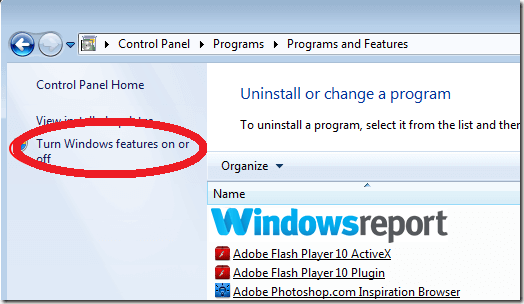
- Იპოვო ჰიპერ- V შემდეგ მონიშნეთ.
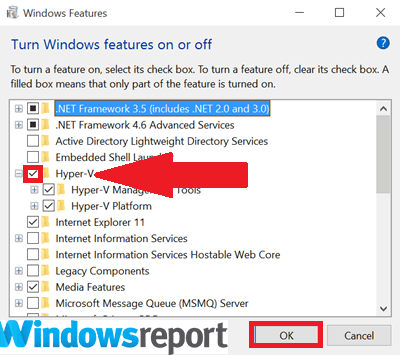
- დააჭირეთ კარგი და გადატვირთეთ.
1.3 წაშალეთ Synaptics
- დააჭირეთ ღილაკს Windows + X და აირჩიე Მოწყობილობის მენეჯერი.
- ეძებეთ და დააჭირეთ მაუსის მარჯვენა ღილაკს ზე სინაფსური მოწყობილობის დრაივერი.
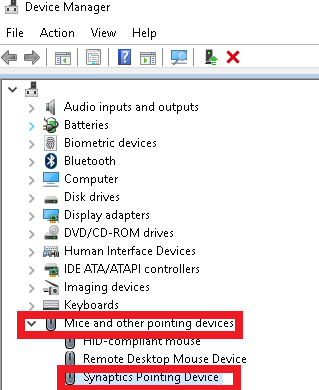
- შემდეგ შეარჩიეთ მოწყობილობის დეინსტალაცია.
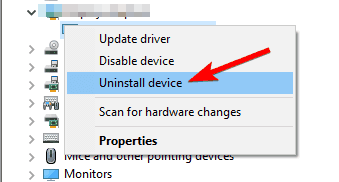
- წაშალეთ Synaptics მოწყობილობის ყველა სხვა ინსტანცია, რომ მძღოლი მთლიანად ამოიღოთ.
- შეიძლება თქვენც მოგიწიოთ წასვლა პროგრამების დამატება / ამოღება განყოფილება Synaptics- ის კვლავ დეინსტალაციისთვის.
- გადატვირთეთ და გადაამოწმეთ, განაახლა თუ არა AltGr კლავიშმა ნორმალური ფუნქციონირება.
თუ არ იცით, როგორ წაშალოთ პროგრამები Windows 10 – ში, ჩვენი თავდადებული სახელმძღვანელო დაგეხმარებათ ამის გაკეთებაში.
გაუშვით სისტემის სკანირება პოტენციური შეცდომების აღმოსაჩენად

ჩამოტვირთეთ Restoro
PC სარემონტო ინსტრუმენტი

დააჭირეთ დაიწყეთ სკანირება რომ იპოვოთ ვინდოუსის პრობლემები.

დააჭირეთ შეკეთება ყველა დაპატენტებულ ტექნოლოგიებთან დაკავშირებული პრობლემების გადასაჭრელად.
გაუშვით კომპიუტერის სკანირება Restoro Repair Tool– ით, რომ იპოვოთ უსაფრთხოების პრობლემები და შენელებული შეცდომები. სკანირების დასრულების შემდეგ, შეკეთების პროცესი შეცვლის დაზიანებულ ფაილებს ახალი Windows ფაილითა და კომპონენტებით.
1.4 გამოიყენეთ სენსორული ვარიანტი მაუსის შესაკეთებლად
- დაბრუნდი Მოწყობილობის მენეჯერი (იხილეთ ზემოთ მოცემული ნაბიჯები) და მოძებნეთ ვარიანტი დამალული მაუსი ქვეშ თაგვი.
- შეეხეთ მას, შემდეგ კი დააჭირეთ მწვანე ხატულას (ისრით) განახლებისთვის მძღოლი. ეს განაახლებს პარამეტრებს და ყველაფერი ნორმალურად უნდა დაბრუნდეს.
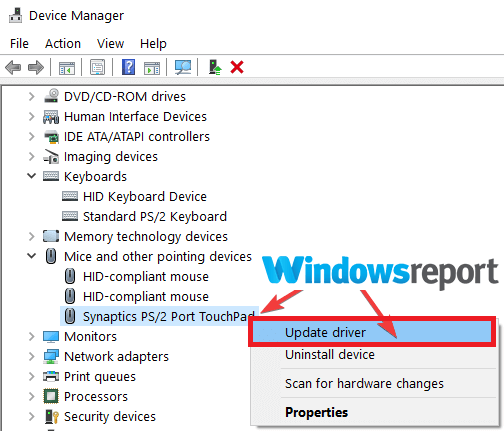
Შენიშვნა: ეს გამოსავალი მხოლოდ მაუსის შემთხვევაში გაქვთ.
უნდა იცოდეთ, რომ დრაივერების ხელით განახლება ყოველთვის არ იმუშავებს, ამიტომ ამ პროცედურის შემდეგაც შეიძლება სიურპრიზები გქონდეთ.
გაცილებით ადვილია და უფრო სწრაფია გამოყოფილი ინსტრუმენტის გამოყენება, რომელიც ამას ავტომატურად დროში გააკეთებს. ქვემოთ მოცემული გამოსავალი შეცვლის ან დააინსტალირებს დაკარგული დრაივერებს მხოლოდ რამდენიმე დაწკაპუნებით.
⇒მიიღეთ DriverFix
2. დაამატე შენი ენა
- დააჭირეთ დაწყება ღილაკი შემდეგ აირჩიეთ პარამეტრების აპი.

- არჩევა დრო და ენა შემდეგ რეგიონი და ენა.

- Დააკლიკეთ დაამატე ენა ენების ქვეშ (როგორც ზემოთ).
- ნაჩვენები სიიდან აირჩიეთ კლავიატურის ენა, რომელსაც გამოიყენებთ, შემდეგ აირჩიეთ შემდეგი.

- გადახედეთ მოწოდებული ენის მახასიათებლებს და აირჩიეთ Დაინსტალირება რომ დაემატოს იგი.
- იმისათვის, რომ ახალი ენა იყოს ნაგულისხმევი, დააჭირეთ მას და აირჩიეთ ნაგულისხმევად დაყენება (პირველადი).
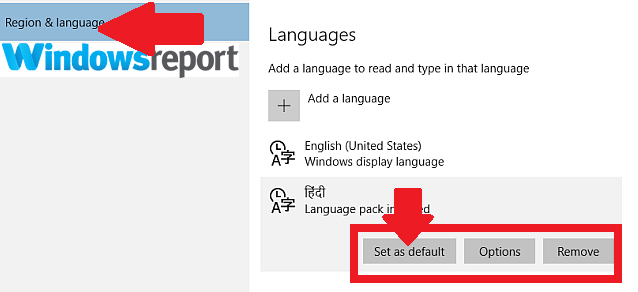
თუ ჯერ კიდევ არ მიაღწევთ წარმატებას, შეეცადეთ წაშალოთ ყველა სხვა კლავიატურის განლაგება გარდა ერთისა, რომელიც ემთხვევა თქვენს ენას და ნახეთ, იმუშავებს თუ არა AltGr.
სასურველი შეყვანის ენის დამატება საშუალებას მოგცემთ მიუთითოთ ენის უპირატესობა, რომელიც მუშაობს თქვენი კლავიატურის განლაგებასთან და აღადგინოთ AltGr გასაღების სწორი პარამეტრი.
3. გადატვირთეთ CTFMON.EXE
- დაჭერა მოგება + რ გასაღებები. ეს ხსნის დიალოგურ ფანჯარას.
- აკრიფეთ შემდეგი ბრძანება, შემდეგ დააჭირეთ შედი გასაღები:
C: \ Windows \ System32 \ ctfmon.exe
- Სულ ეს არის. თქვენს AltGr კლავიშმა უნდა დაიწყოს მუშაობა.
Ctfmon.exe არის Windows პროცესი, რომელიც პასუხისმგებელია მომხმარებლის ალტერნატიულ შეყვანაზე და Microsoft Office ენის ზოლი. მისი განახლებით შეიძლება დაუყოვნებლივ გადაწყდეს საკითხი.
თუ გსურთ ამოიღოთ ctfmon.exe თქვენი კომპიუტერიდან, ჩვენ ასევე გვაქვს შესანიშნავი მეგზური რომ დაგეხმაროთ ამაში.
4. განაახლეთ თქვენი სისტემა
- დააჭირეთ ღილაკს დაწყება.
- აირჩიეთ პარამეტრებიშემდეგ დააჭირეთ ღილაკს განახლება და უსაფრთხოება.
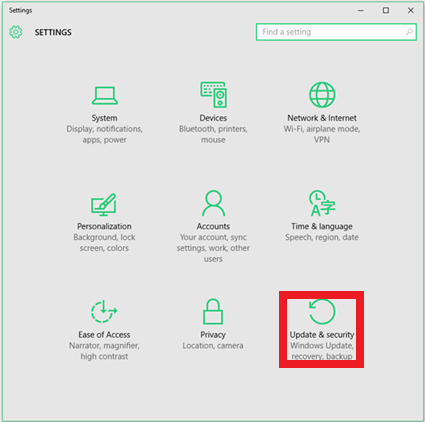
- იქიდან აირჩიეთ Ვინდოუსის განახლება. დააჭირეთ ღილაკსᲨეამოწმოთ განახლებები ღილაკი

- გადატვირთეთ და ნახეთ AltGr გასაღები მუშაობს
კვლავ გაქვთ პრობლემები AltGr გასაღებთან? ალბათ, ეს ყველაფერი განახლების პრობლემა იყო, ასე რომ, დააფიქსირეთ ზემოთ მოცემული ნაბიჯების შესრულებით.
5. გამოიყენეთ ალტერნატიული გასაღებები

ზოგიერთ შემთხვევაში, კომბინაციის გამოყენებით Shift + Caps Lock + AltGr იდუმალებით ხსნის პრობლემას AltGr გასაღებით.
ეს საკმაოდ ხშირია ქ Lenovo ლაპტოპები და რამდენიმე სხვა ბრენდი. გარდა ამისა, თქვენ შეგიძლიათ უბრალოდ გამოიყენოთ CTRL + Alt თქვენი AltGr გასაღების შესაცვლელად.
იმედი გვაქვს, რომ ჩვენი გადაწყვეტილებები დაგეხმარებათ AltGr გასაღების პრობლემის მოგვარებაში. მოახერხეთ თუ არა საკითხის მოგვარება ჩვენი გადაწყვეტილებით, თუ გაქვთ სხვა, გაზიარეთ ინფორმაცია ქვემოთ მოცემულ კომენტარებში.
 კიდევ გაქვთ პრობლემები?შეასწორეთ ისინი ამ ინსტრუმენტის საშუალებით:
კიდევ გაქვთ პრობლემები?შეასწორეთ ისინი ამ ინსტრუმენტის საშუალებით:
- ჩამოტვირთეთ ეს PC სარემონტო ინსტრუმენტი TrustPilot.com– ზე შესანიშნავია (ჩამოტვირთვა იწყება ამ გვერდზე).
- დააჭირეთ დაიწყეთ სკანირება Windows– ის პრობლემების მოსაძებნად, რომლებიც შეიძლება კომპიუტერის პრობლემებს იწვევს.
- დააჭირეთ შეკეთება ყველა დაპატენტებულ ტექნოლოგიებთან დაკავშირებული პრობლემების მოგვარება (ექსკლუზიური ფასდაკლება ჩვენი მკითხველისთვის).
Restoro გადმოწერილია 0 მკითხველი ამ თვეში.
ხშირად დასმული შეკითხვები
AltGr კლავიში არის მოდიფიკატორი, რომელიც არის კლავიშების ზოლის მარჯვენა მხრიდან, რომელიც გამოიყენება სპეციალური სიმბოლოების ჩასასმელად სხვადასხვა ენა.
ეს ალბათ იმიტომ, რომ ახლახან ინსტალაციულმა აპლიკაციამ ხელი შეუშალა გასაღებს. აქ შეგიძლიათ გააკეთოთ თუ AltGr წყვეტს მუშაობას.
შეგიძლიათ დააჭიროთ Ctrl + Alt + Del და შემდეგ Esc. თუ ის ფიზიკურად არის ჩარჩენილი, მიდით სარემონტო ცენტრში ან შეცვალე კლავიატურა.
![ეკრანული კლავიატურა მუდმივად ჩნდება Windows 10-ში [სრული ფიქსაცია]](/f/4c79b731bd0baecdd11dd9be3c413761.jpg?width=300&height=460)

![ნომერი 10 არ მუშაობს Windows 10-ში [EASY STEPS]](/f/e30a351472e6b58b802e96bece37360c.jpg?width=300&height=460)